Systemübersicht bei redundanten Systemen
Öffnen Sie das Systemübersichtspanel über das System Management Panel.
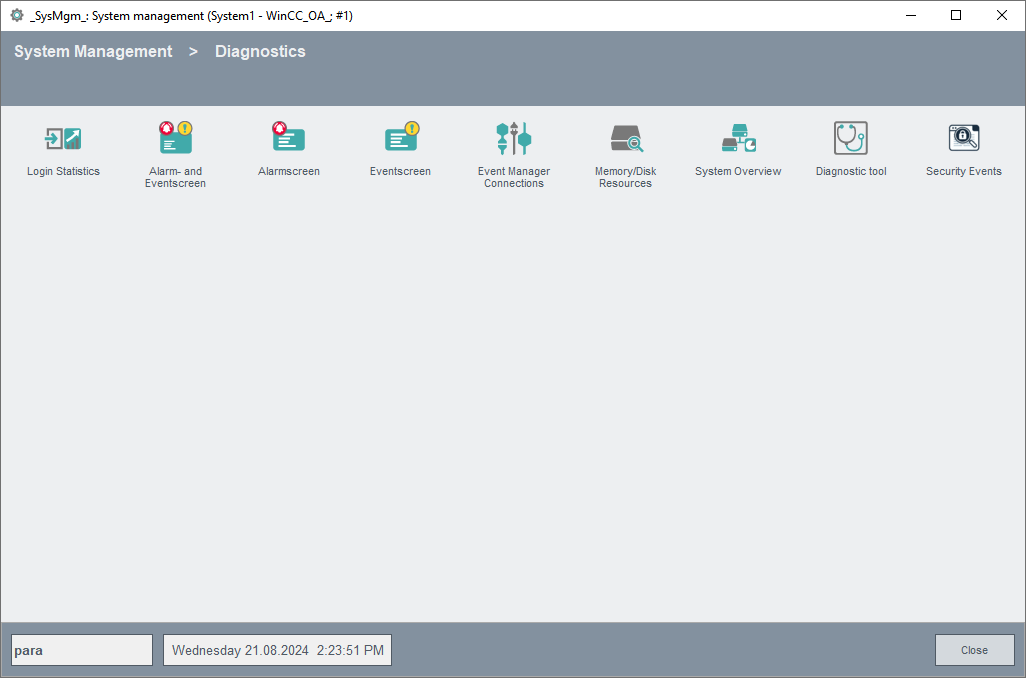
Durch Klick auf die Schaltfläche Systemübersicht auf der Registerkarte Diagnostik öffnet sich das Systemübersichtspanel:
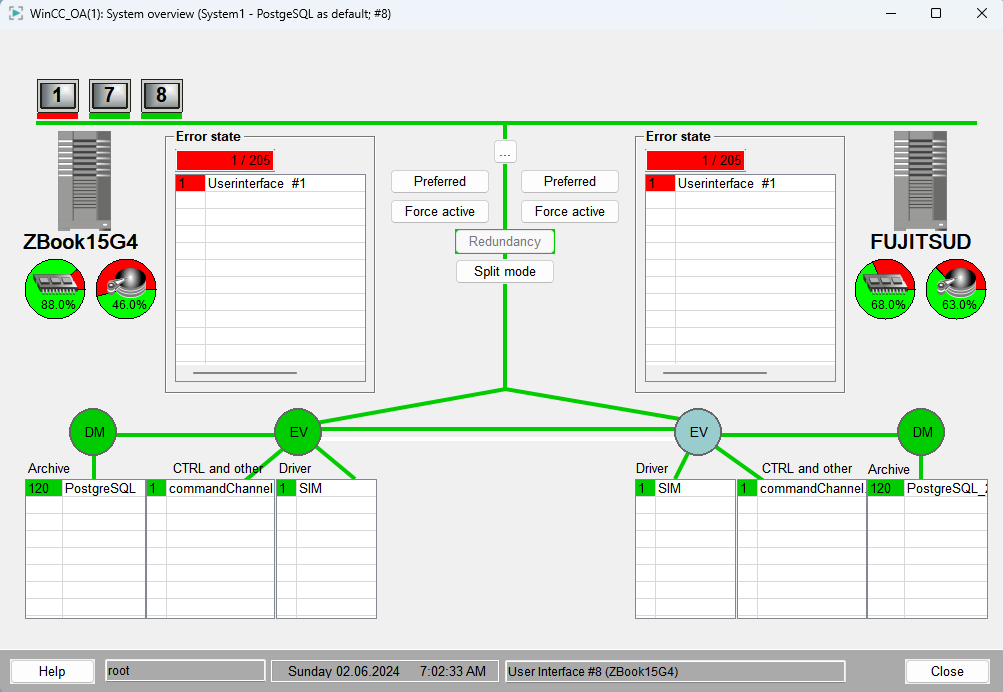
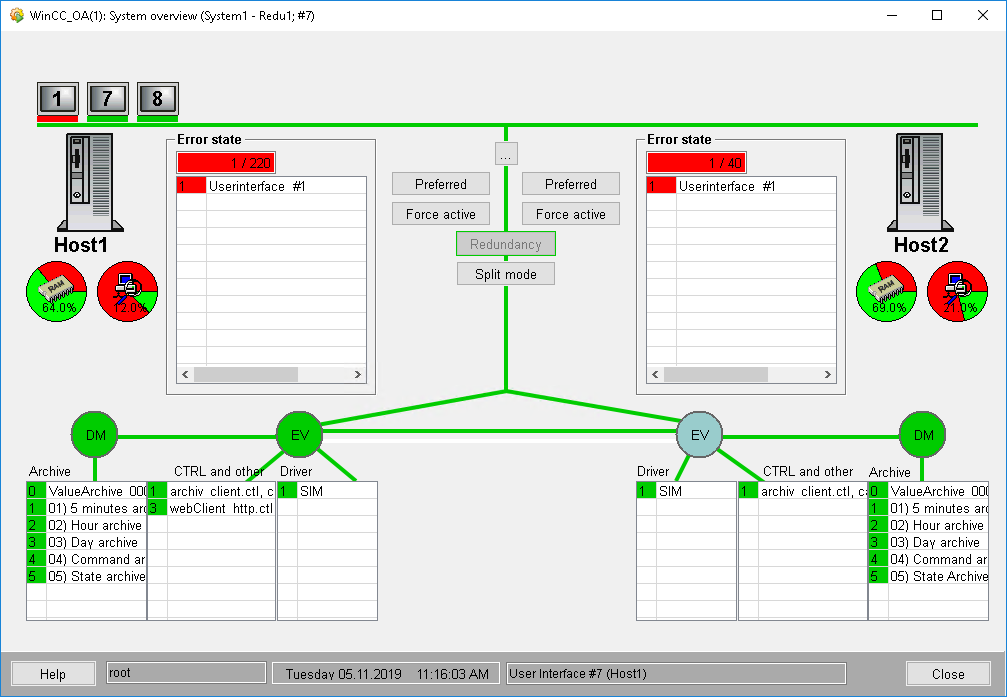
Beschreibung des Panels
Der Aufbau und die Funktionalität des Systemübersichtspanel ist im Wesentlichen mit dem Systemübersichtspanel bei einem Single System gleichzusetzen (siehe auch Systemübersicht bei Single Systemen). Auf der linken und rechten Seite dieses Panels sehen Sie in Form eines Server-Symbols mit darunterliegender Anzeige der Hostnamen die redundanten Rechner. Beide Event-Manager sind mit einer redundanten Netzwerkverbindung untereinander verbunden (Darstellung mit den zwei grünen Linien zwischen beiden Events. Wenn eine weiße Linie angezeigt wird, ist die Verbindung unterbrochen). Der aktive Event-Manager ist mit einer grünen Hintergrundfarbe gekennzeichnet.
Im untersten Bereich des Systemübersichtspanels finden Sie eine Statuszeile mit Anzeige des aktuellen Benutzers, Datum und Uhrzeit sowie Details zum User Interface, mit dem das Panel geöffnet wurde. In der Abbildung oben sehen Sie folgende Zeile bei den Details zum UI:
Windows Userinterface #1 (EIWRK115)
- #1 ist die Nummer des UIs.
- (EIWRK115) entspricht dem Display, auf dem das UI läuft.
Im Split-Betrieb wird zusätzlich der Rechner, auf den das UI aktuell geschaltet wurde angezeigt, also z.B. folgender Eintrag:
Windows Userinterface #1 (EIWRK115) - eiwrk115
Weitere Informationen zum Split-Betrieb finden Sie auf der Seite Redundanz im Split-Betrieb der Redundanz Dokumentation.
In der Mitte des Panels finden Sie die Schaltflächen Vorzugslage, Aktiv erzwingen, Redundanz und Split-Betrieb. Diese Schaltflächen im Systemübersichtspanel stehen für manuelles Setzen des Aktiv/Passiv-Zustands für den spezifischen Rechner zur Verfügung:
- Vorzugslage: Wird die Schaltfläche am passiven Rechner gedrückt, so findet eine Redundanzumschaltung statt und der zuvor passive Rechner wird aktiv und der Aktive passiv. Der Rechner, der die Vorzugslage hat, ist der aktive. Eine Umschaltung der Vorzugslage ist nur dann möglich, wenn beide Rechner den gleichen Fehlerstatus haben. Wenn Sie die Schaltfläche doppelt klicken, wird die Vorzugslage gelöscht und bei gleichem Fehlerstatus bleibt der aktive Server weiterhin aktiv.
- Aktiv erzwingen: Eine Umschaltung des aktiven Rechners kann (im Gegensatz zur Vorzugslage) auch dann durchgeführt werden, wenn der Rechner auf den umgeschaltet werden soll, einen höheren Fehlerstatus aufweist. Der Rechner, der durch Klick auf die Schaltfläche aktiv wird, übernimmt somit die Führung. Das System, welches sich im Führungsbetrieb befindet, wird durch die "gedrückte" und orange hinterlegte Schaltfläche Aktiv erzwingen angezeigt. Eine Umschaltung der Vorzugslage kann in diesem Modus nicht mehr durchgeführt werden (beide Schaltflächen für die Vorzugslage werden ausgegraut). Um den Führungsmodus zu verlassen, klicken Sie erneut auf diese Schaltfläche.
- Redundanz: Mit dieser Schaltfläche kann in den Redundanz-Modus gewechselt werden, falls der Split-Betrieb aktiv ist.
- Split-Betrieb: Mit dieser Schaltfläche kann in den Split-Betrieb gewechselt werden.
Wurde auch der Dateiabgleich zwischen den Systemen aktiviert, ist zusätzlich die Schaltfläche "FileSync" vorhanden, die das Panel zur Parametrierung des Dateiabgleichs öffnet (siehe Dateiabgleich).
Details zu den Umschaltvorgängen finden Sie auf der Seite Ausfallverhalten und Umschaltkriterien der Redundanz Dokumentation.
Parametrierung der Fehlergewichtung
Für die richtige Anzeige der Fehlerbewertung bei redundanten Projekten, öffnen Sie einmal das Panel für die Parametrierung der Fehlergewichtung und klicken Sie auf OK.
Die beiden Tabellen Fehlerbewertung auf der linken und rechten Seite im Systemübersichtspanel dienen zur Anzeige der Fehlerstati im redundanten System. Die Parametrierung der Fehlergewichtung mit den zur Verfügung stehenden Panels finden Sie auf der Seite Systemübersicht bei Single Systemen bereits detailliert erläutert. Die Einstellungen unterscheiden sich im redundanten Betrieb von denen in einem Single System nicht. Die Panels für die Parametrierung der Fehlergewichtung öffnen Sie durch Klick auf die Schaltfläche ... oder über das zur Verfügung stehende Kontextmenü mit dem Eintrag Gewichtungsparametrierung. Die Gewichtungsparametrierung ist in erster Linie für Managerverbindungen zum EVENT gedacht.
In einem redundanten System darf die Checkbox Überwache redundantes Netzwerk für lokale UIs nicht aktiviert werden. UIs, die lokal am Server laufen bauen nicht zwei Verbindungen zum Event-Manager auf und somit würde ein Alarm für die nicht existente zweite Verbindung ausgelöst werden, wenn die Überwachung für eine lokales UI eingeschaltet ist.
Bei der Parametrierung einer Gewichtung für einen redundanten DP (z.B. _Mod_Plc_1.ConnState) wird diese Gewichtung automatisch auch beim zweiten DP (also _Mod_Plc_1_2.ConnState) eingestellt. Die Gewichtung für redundante DPs muss also nur einmal parametriert werden. In der Tabelle, der für die Gewichtung eingestellten Datenpunkte, ist immer nur der Datenpunkt für den linken Rechner sichtbar (DP ohne Postfix "_2"). Mehr zu redundanten Datenpunkten erfahren Sie auf der Seite Prinzip und Funktionsweise der Redundanz Dokumentation.
calculateState und Debug Flag "calcstate"
Verwenden Sie das Debug-Flag "calcstate", um die Statusänderungen der Manager zu protokollieren. Auch der neue Fehlerstatus sowie die fehlenden (nicht laufenden) Manager werden protokolliert. Verwenden Sie das Debug-Flag für den CTRL-Manager, der das calculateState.ctl-Skript startet. Die Änderungen werden auch auf das interne Datenpunktelement _ReduManager(_2).ErrorChangeReason geschrieben.
Das Debug-Flag (-dbg calcstate) gibt an, dass Änderungen im Log Viewer angezeigt werden. Die Änderungen werden immer auf das interne Datenpunktelement _ReduManager(_2).ErrorChangeReason geschrieben.
Für die Parametrierung der Gewichtung von redundanten DPs müssen beide Datenpunkte (mit und ohne "_2") existieren. Stellen Sie also vor der Parametrierung der Fehlergewichtung sicher, dass beide Datenpunkte im System angelegt sind!
Einstellungen und Informationen bei den UIs
Wie bei Single Systemen werden die UIs ganz oben angezeigt. Die Monitor-Symbole stellen die gesamte Anzahl an verbundenen UIs im System dar (der grüne Balken unter den Monitor-Symbolen zeigt den Verbindungsstatus zum Event-Manager an. Im redundanten System werden zwei grüne Balken angezeigt, welche die Verbindung zum linken bzw. rechten Rechner visualisieren). Es werden auch UIs angezeigt, die bereits verbunden waren, aktuell aber nicht laufen (rote Balken).
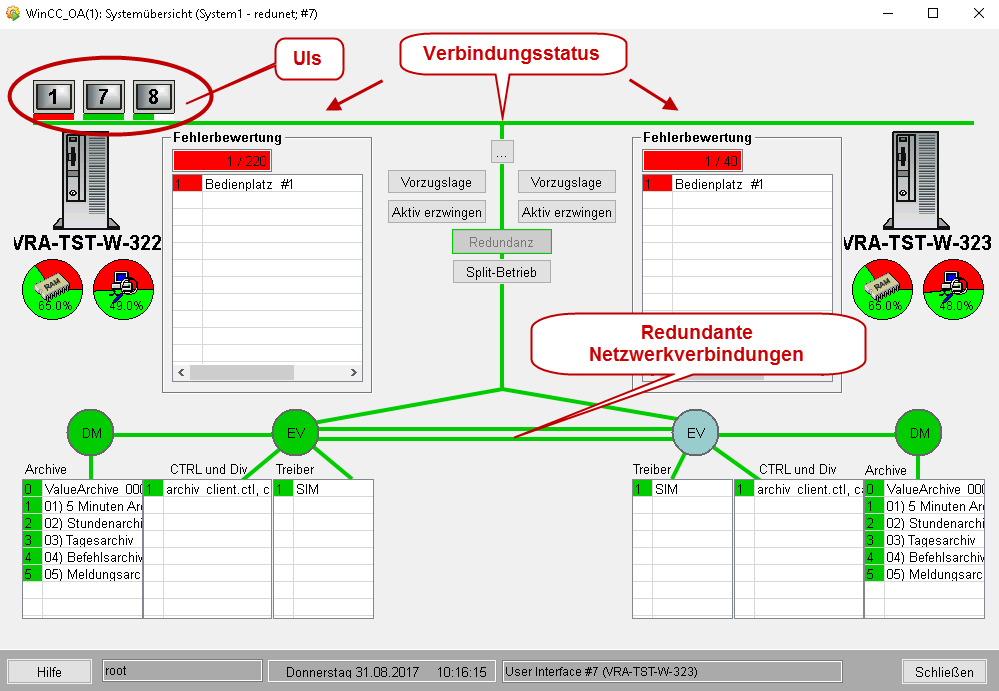
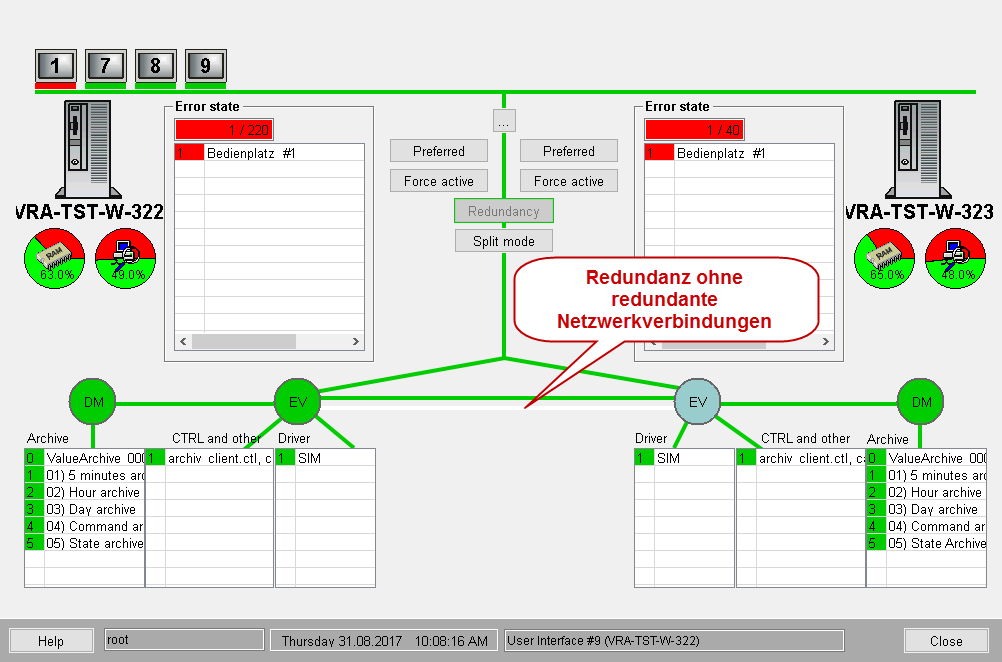
Durch Klick mit der linken Maustaste auf ein Monitor-Symbol öffnet sich ein Panel, das allgemeine Informationen wie Startzeit, Benutzer, Display (Rechnername auf dem das UI aufgeschaltet läuft), IP-Adresse des Rechners zum ausgewählten User Interface und im unteren Bereich der Rechnername (wo der Event-Manager läuft) bzw. Verbindung (Link) zum Event-Manager anzeigt (diese Infos sind nur lesbar).
Wird ein gelbes Kästchen angezeigt, bedeutet das, dass bei dem UI zugehörigen internen Datenpunkt eine Meldebehandlung parametriert wurde. In der folgenden Abbildung ist also am internen Datenpunkt von Userinterface #8 ( _Ui_8) eine Meldebehandlung parametriert.
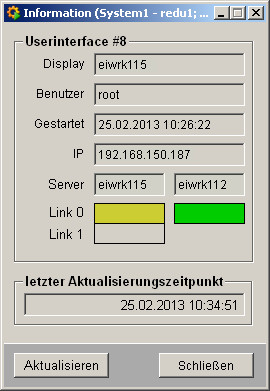
In einem redundanten System wird bei den Einträgen Server, Link 0 und Link 1 ein zweites grünes Kästchen dargestellt, welches die Verbindung des UIs zum Event-Manager des redundanten Partners anzeigt. Ist außerdem die Verbindung des UIs zum Event-Manager mit einer redundanten Netzwerkverbindung parametriert, wird neben Link 1 ein weiteres Kästchen angezeigt (d.h. im Redundanzfall und bei Konfiguration redundanter Netzwerkverbindungen können in diesem Informationspanel vier grüne Kästchen angezeigt werden). Die unterschiedlichen Optionen des Informationpanels werden im Folgenden angezeigt.

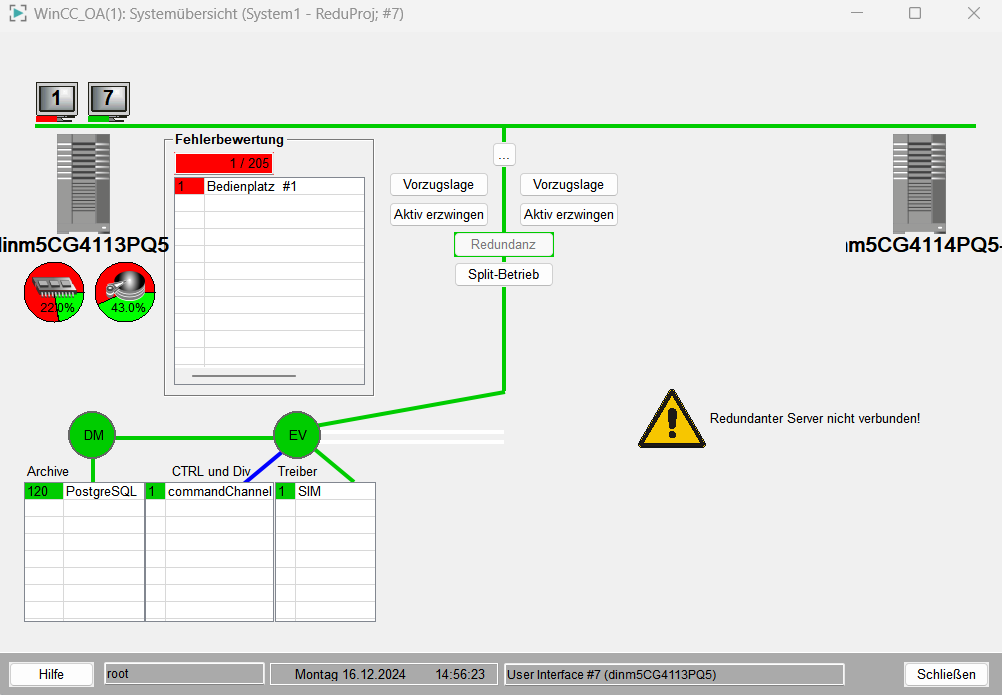
Um alle vier Kästchen anzuzeigen, muss ein internet Datenpunkt erstellt werden und das System neu gestartet werden - siehe Abbildung unterhalb:
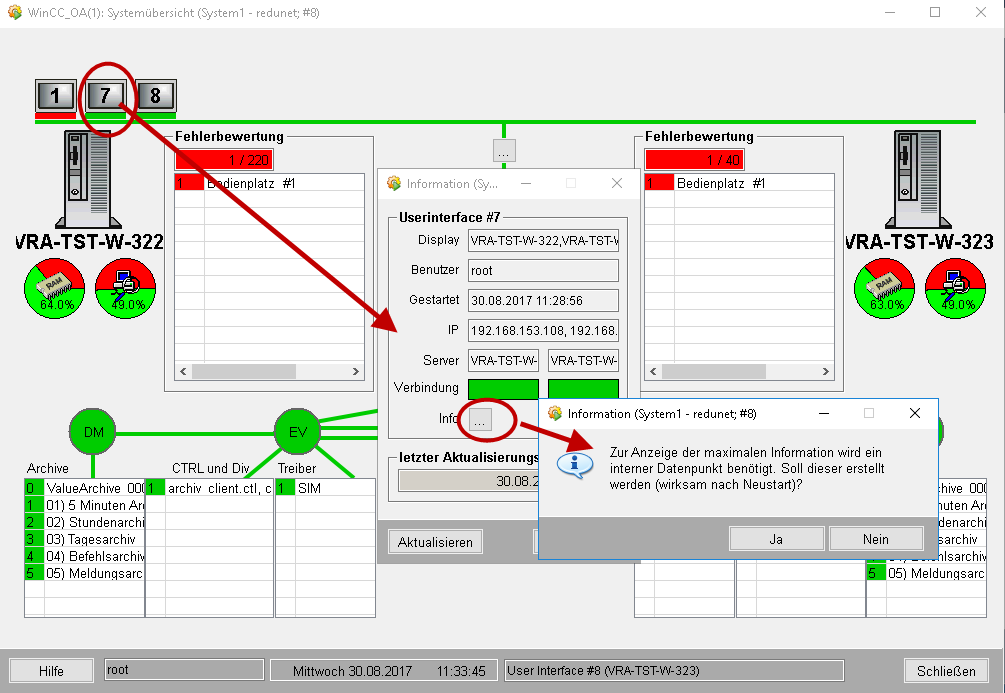
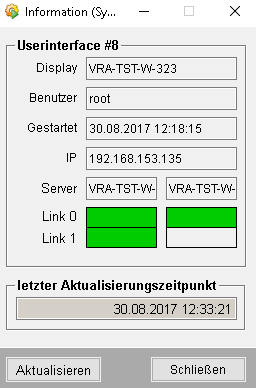
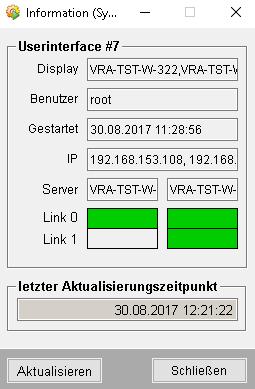
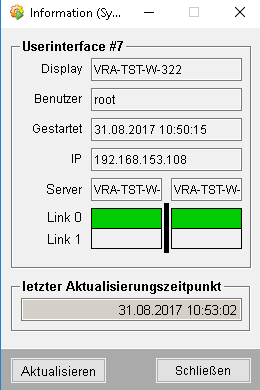
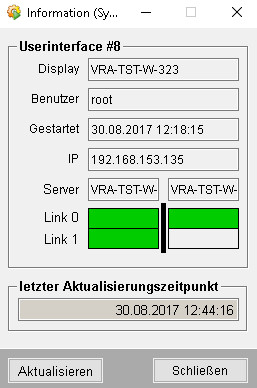
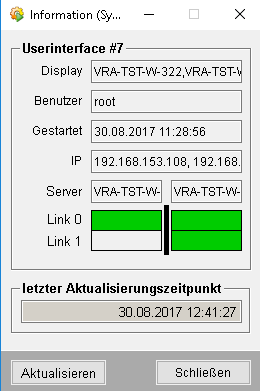
Systemübersicht bei Einsatz des Disaster Recovery Systems
Wenn das Disaster Recovery System eingesetzt wird, wird in der ersten Registerkarte der Systemübersicht die Systemübersicht des Disaster Recovery Systems angezeigt (siehe Systemübersicht). Zu den Systemübersichten der redundanten Systeme kann über die benachbarten Registerkarten gewechselt werden.


